Ngay cả khi chiếc điện thoại Android của bạn sở hữu cấu hình ấn tượng, đôi khi bạn vẫn có cảm giác nó không hoạt động hết công suất. Thủ phạm thường không phải do phần cứng, mà là cách nó được cấu hình. Theo thời gian, những cài đặt mặc định hoặc tính năng tưởng chừng vô hại có thể âm thầm “ăn mòn” hiệu suất, khiến trải nghiệm sử dụng trở nên ì ạch và khó chịu.
Trong bài viết này, Chuyên gia SEO và Biên tập viên của nhipsongcongnghe.com sẽ cùng bạn khám phá 7 nguyên nhân phổ biến khiến điện thoại Android của bạn trở nên chậm chạp và quan trọng hơn, hướng dẫn bạn cách tối ưu hóa triệt để để thiết bị luôn hoạt động mượt mà, nhanh chóng như mới. Từ việc điều chỉnh các tính năng quản lý pin thông minh đến việc tinh chỉnh hiệu ứng chuyển động hay giới hạn ứng dụng chạy nền, mỗi bí quyết đều được trình bày chi tiết, dễ hiểu, giúp bạn tự tin “hồi sinh” chiếc điện thoại của mình. Hãy cùng bắt đầu hành trình biến chiếc Android của bạn thành một cỗ máy tốc độ!
1. Vô Hiệu Hóa Tính Năng Pin Thích Ứng (Adaptive Battery)
Tính năng “Pin thích ứng” của Android được thiết kế để kéo dài thời lượng pin bằng cách tìm hiểu các ứng dụng bạn thường xuyên sử dụng và hạn chế hoạt động nền đối với những ứng dụng ít dùng. Về lý thuyết, đây là một cách tuyệt vời để tiết kiệm pin và tối ưu hiệu suất tổng thể.
Tuy nhiên, “Pin thích ứng” đôi khi cũng có thể làm chậm mọi thứ. Vì nó hạn chế các tiến trình nền, một số ứng dụng của bạn có thể mất nhiều thời gian hơn để tải, và thậm chí bạn có thể trải nghiệm sự chậm trễ trong việc nhận thông báo từ chúng.
Nếu điện thoại Android của bạn có dung lượng pin lớn và hỗ trợ sạc nhanh, lợi ích của “Pin thích ứng” có thể không bù đắp được những nhược điểm mà nó gây ra. Trong trường hợp đó, tốt nhất bạn nên tắt tính năng “Pin thích ứng”.
Để thực hiện, hãy vào Cài đặt > Pin > Tùy chọn thích ứng và tắt công tắc Pin thích ứng. Nếu bạn đang dùng điện thoại Samsung, hãy vào Cài đặt > Pin > Giới hạn sử dụng nền. Sau đó, chạm vào biểu tượng ba chấm, chọn Pin thích ứng và tắt công tắc này.
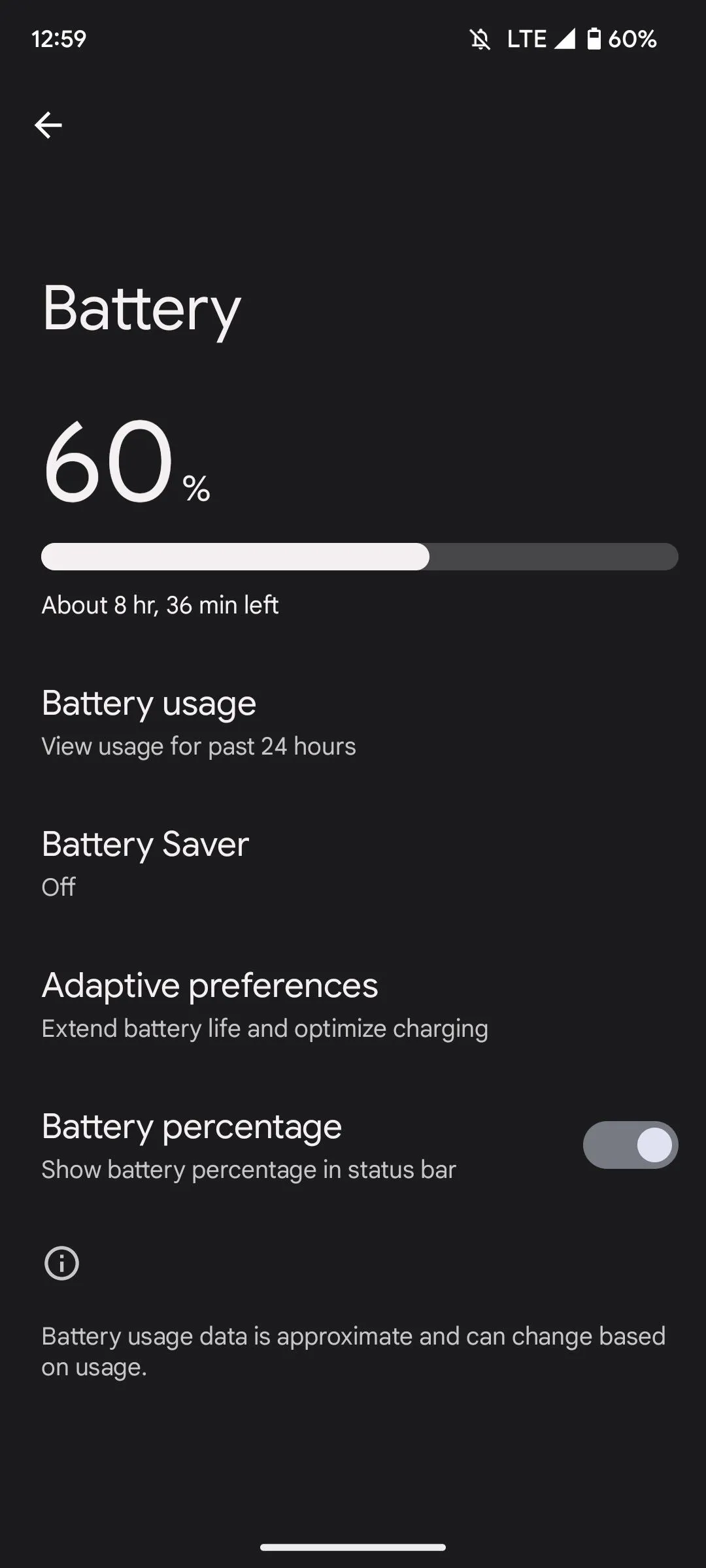 Cài đặt "Tùy chọn thích ứng" trong menu Pin trên điện thoại Android.
Cài đặt "Tùy chọn thích ứng" trong menu Pin trên điện thoại Android.
2. Tắt RAM Plus Hoặc RAM Boost (RAM Ảo)
RAM Plus (hoặc RAM Boost) là một tính năng hứa hẹn tăng cường hiệu suất bằng cách sử dụng một phần bộ nhớ trong của điện thoại làm RAM ảo. Trên lý thuyết, đây có vẻ là một cách hiệu quả để cải thiện hiệu suất, đặc biệt trên các điện thoại có bộ nhớ vật lý hạn chế. Tuy nhiên, thực tế phức tạp hơn một chút.
Không giống như RAM vật lý, bộ nhớ trong của điện thoại chậm hơn nhiều. Kết quả là, khi thiết bị của bạn phải dựa quá nhiều vào bộ nhớ ảo này, hiệu suất có thể bị ảnh hưởng. Việc chuyển đổi ứng dụng có thể trở nên ì ạch, thời gian tải tăng lên, và các ứng dụng chạy nền thường phải tải lại thay vì tiếp tục ngay lập tức.
Nếu thiết bị của bạn có 8 GB RAM trở lên, việc bật RAM Plus hoặc RAM Booster có thể gây hại nhiều hơn là có lợi. Để tắt tính năng này trên điện thoại Samsung, hãy vào Cài đặt > Chăm sóc pin và thiết bị > Bộ nhớ > RAM Plus, sau đó tắt công tắc. Trên các điện thoại Android khác, bạn có thể tắt nó bằng cách tìm kiếm “RAM Plus” hoặc “RAM Booster” trong menu Cài đặt.
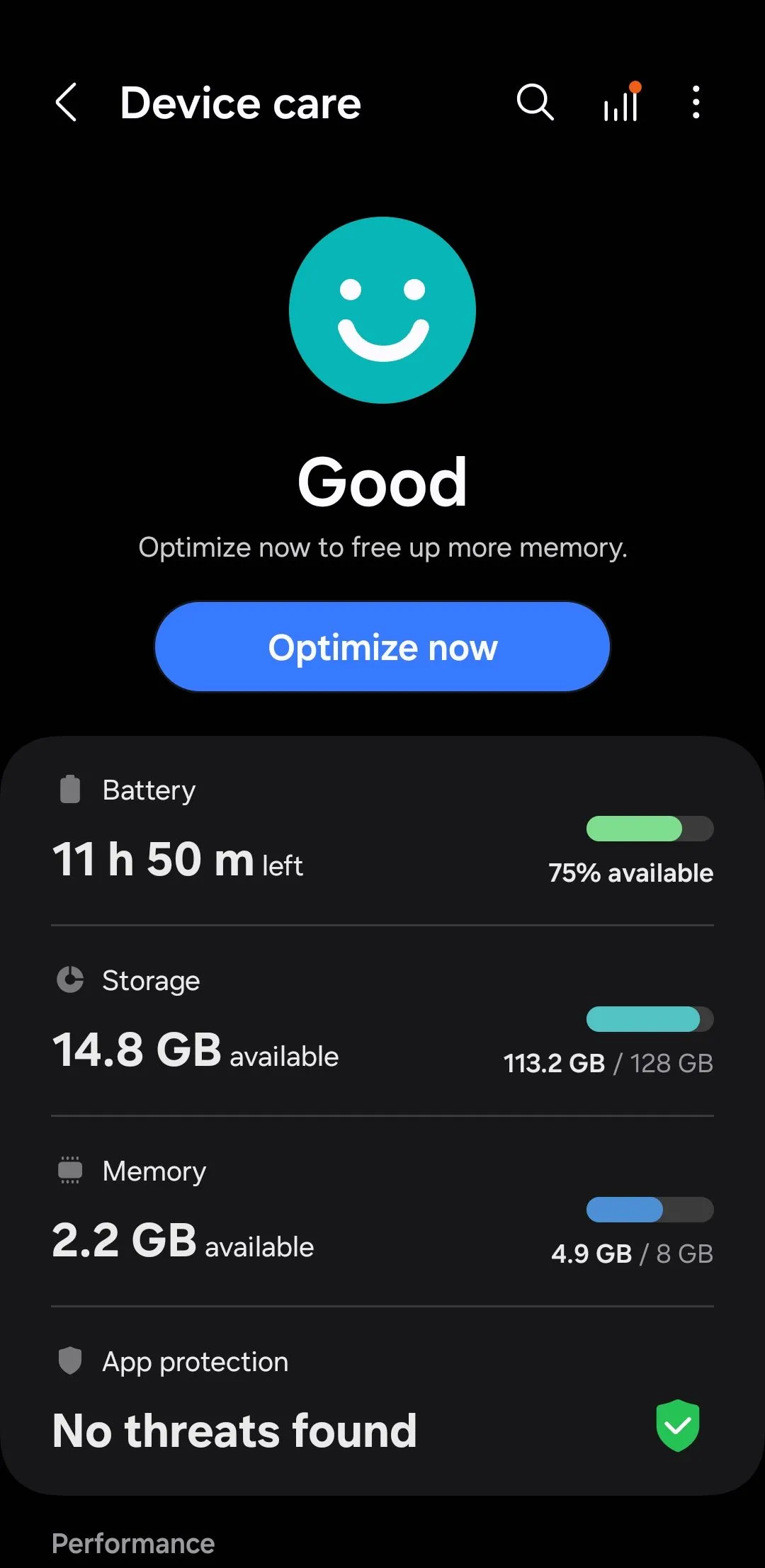 Menu "Chăm sóc thiết bị" để truy cập cài đặt RAM Plus trên Samsung Galaxy.
Menu "Chăm sóc thiết bị" để truy cập cài đặt RAM Plus trên Samsung Galaxy.
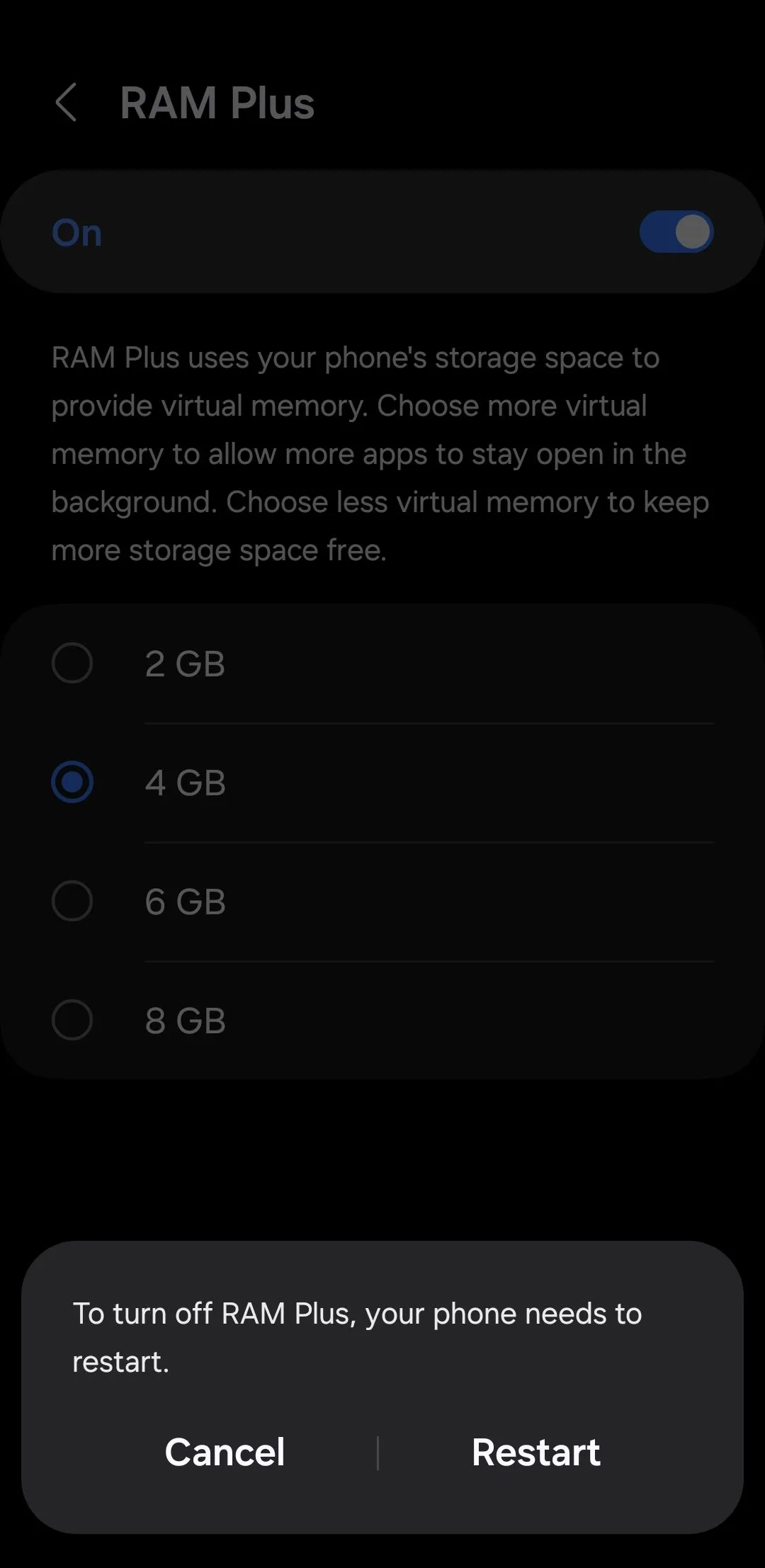 Thông báo yêu cầu khởi động lại điện thoại Samsung sau khi tắt RAM Plus.
Thông báo yêu cầu khởi động lại điện thoại Samsung sau khi tắt RAM Plus.
3. Điều Chỉnh Tốc Độ Xử Lý (Processing Speed)
Hầu hết các điện thoại Android đều có tùy chọn chuyển đổi giữa các chế độ hiệu suất khác nhau. Ví dụ, điện thoại Samsung thường có tốc độ xử lý được đặt ở chế độ “Tối ưu”. Chế độ này cân bằng giữa hiệu suất, hiệu quả pin và quản lý nhiệt, giúp điện thoại của bạn chạy mượt mà mà không tiêu hao pin quá nhanh hoặc bị quá nóng.
Mặc dù cài đặt tối ưu thường hoạt động tốt, nó không phải là lý tưởng khi chạy các ứng dụng hoặc trò chơi nặng. Nếu điện thoại Android của bạn cảm thấy chậm hoặc giật lag, tốt nhất bạn nên chuyển sang chế độ hiệu suất cao hơn. Trên điện thoại Samsung, bạn có thể thay đổi tốc độ xử lý bằng cách điều hướng đến Cài đặt > Chăm sóc thiết bị > Tốc độ xử lý, và chọn Cao hoặc Tối đa để có hiệu suất tốt hơn.
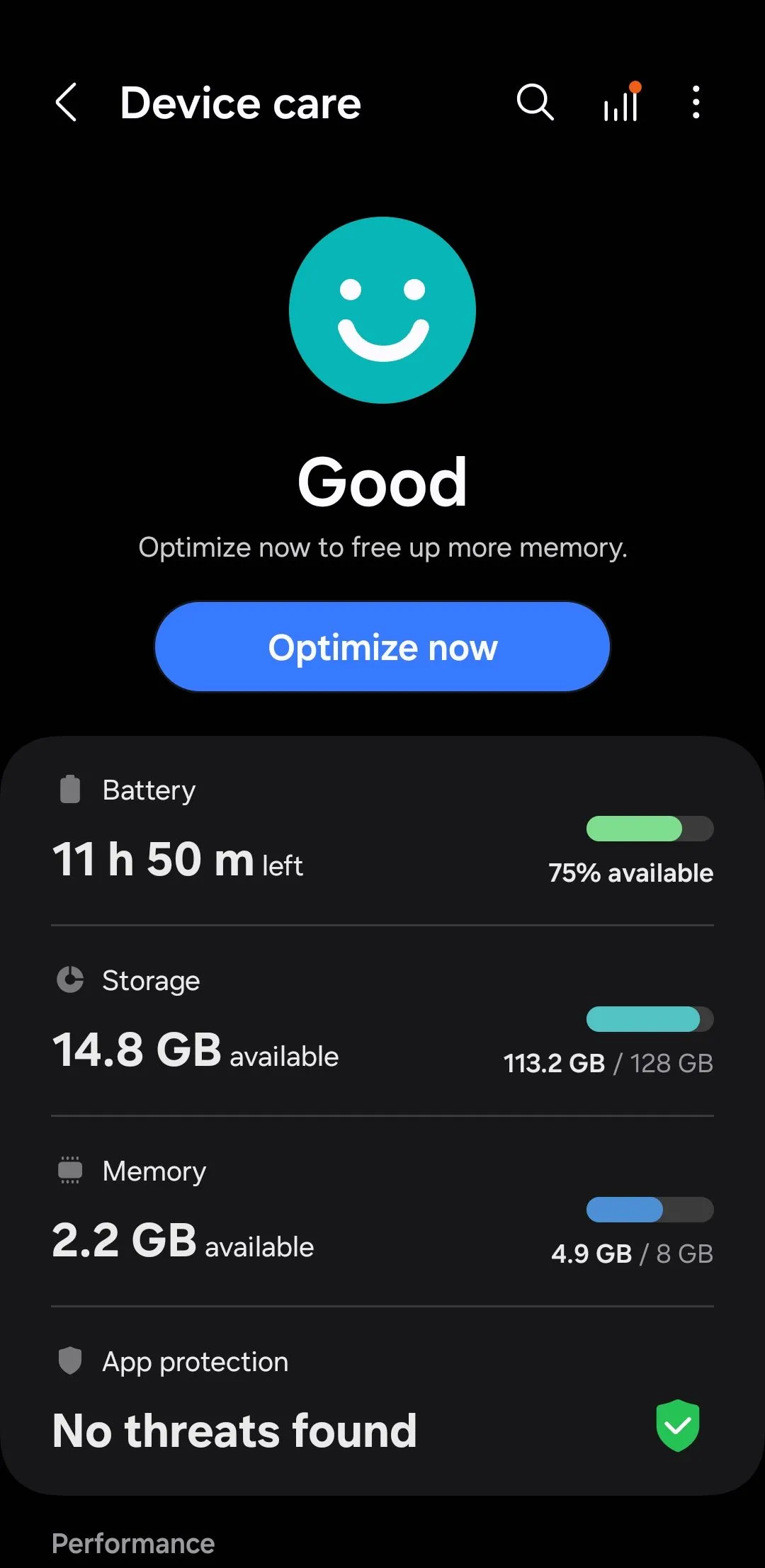 Menu "Chăm sóc thiết bị" để truy cập cài đặt RAM Plus trên Samsung Galaxy.
Menu "Chăm sóc thiết bị" để truy cập cài đặt RAM Plus trên Samsung Galaxy.
Các thiết bị Android khác cũng cung cấp các chế độ hiệu suất tương tự, mặc dù vị trí chính xác của cài đặt có thể khác nhau. Bạn thường có thể tìm thấy chúng bằng cách tìm kiếm “chế độ hiệu suất” hoặc “tốc độ xử lý” trong menu Cài đặt.
4. Quản Lý Hoạt Động Ứng Dụng Nền (Background App Activity)
Điện thoại Android của bạn có thể đã cài đặt hàng chục ứng dụng, và nhiều trong số đó có thể đang chạy ngầm để đồng bộ dữ liệu. Mặc dù một số ứng dụng cần chạy nền vì lý do chính đáng, như đồng bộ hóa hoặc nhận thông báo, nhưng việc có quá nhiều ứng dụng hoạt động cùng lúc có thể là một vấn đề. Rốt cuộc, bạn sẽ không muốn các ứng dụng ít sử dụng tiêu tốn tài nguyên điện thoại khi bạn không chủ động sử dụng chúng.
Bạn có thể dễ dàng xác định các ứng dụng đang chạy nền bằng cách kiểm tra mức sử dụng pin của điện thoại. Khi đã xác định được, bạn có thể ngăn các ứng dụng này chạy nền bằng cách hạn chế việc sử dụng pin của chúng. Việc giới hạn hoặc tắt hoạt động nền không chỉ cải thiện hiệu suất mà còn giúp tăng tuổi thọ pin cho điện thoại của bạn.
5. Tắt Tự Động Đồng Bộ Tài Khoản (Auto-Sync for Accounts)
Theo mặc định, khi bạn thêm tài khoản vào điện thoại Android của mình, thiết bị sẽ tự động bật đồng bộ hóa nền cho chúng. Điều này đảm bảo rằng danh bạ, email, sự kiện lịch và các thông tin thiết yếu khác của bạn luôn được cập nhật trên tất cả các thiết bị.
Mặc dù điều này tiện lợi, nó cũng có thể gây áp lực không cần thiết lên tài nguyên điện thoại của bạn, đặc biệt nếu bạn có nhiều tài khoản liên tục đồng bộ hóa. Điện thoại của bạn sử dụng sức mạnh xử lý và băng thông mạng để giữ dữ liệu được cập nhật, và càng nhiều tài khoản, thiết bị của bạn càng phải hoạt động nhiều hơn ở chế độ nền.
Nếu điện thoại của bạn cảm thấy chậm chạp, có thể đáng để kiểm tra xem tất cả các tài khoản của bạn có cần đồng bộ hóa thường xuyên đến vậy không. Để quản lý điều này, hãy vào Cài đặt > Tài khoản và sao lưu > Quản lý tài khoản. Từ đó, hãy xem xét từng tài khoản và tắt đồng bộ hóa đối với những tài khoản bạn không sử dụng thường xuyên.
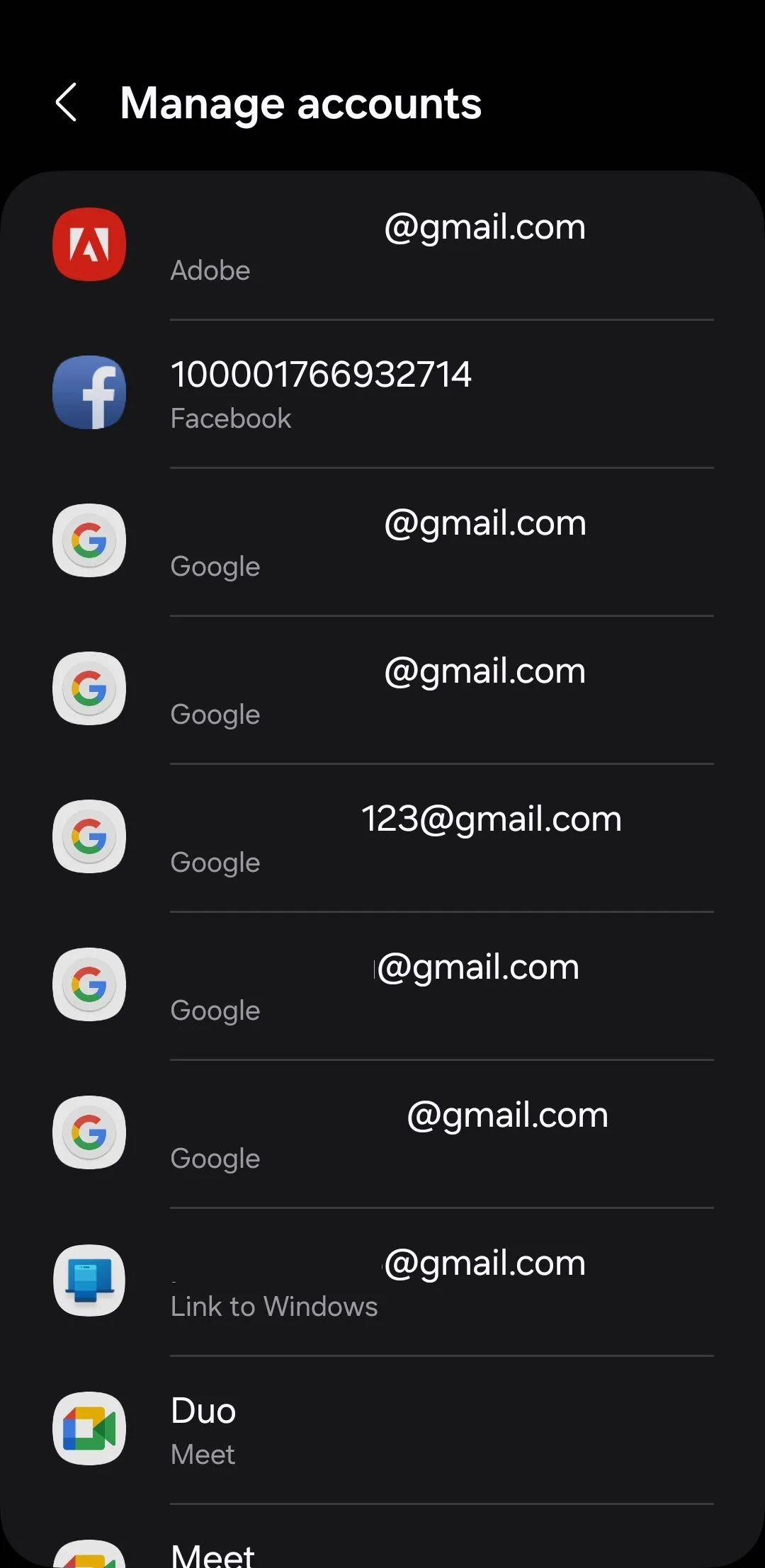 Danh sách tài khoản được đồng bộ trên điện thoại Android.
Danh sách tài khoản được đồng bộ trên điện thoại Android.
6. Giảm Tỷ Lệ Hiệu Ứng Động Xuống 0.5x Hoặc Tắt Hoàn Toàn
Điện thoại Android của bạn có rất nhiều hiệu ứng động tinh tế phát khi bạn mở ứng dụng, điều hướng menu hoặc chuyển đổi giữa các màn hình. Mặc dù những hiệu ứng này tăng cường tính thẩm mỹ, chúng cũng có thể làm cho điện thoại Android của bạn cảm giác chậm hơn, đặc biệt nếu đó là một chiếc điện thoại cũ.
Theo mặc định, điện thoại Android của bạn phát tất cả các hiệu ứng này ở tỷ lệ 1x. Việc giảm tỷ lệ hiệu ứng động hoặc tắt hoàn toàn có thể làm cho điện thoại của bạn cảm giác nhanh hơn bằng cách rút ngắn thời gian tải và chuyển đổi giữa các ứng dụng hoặc màn hình. Đây là cách hiệu quả nhất để làm cho bất kỳ điện thoại Android cũ nào cũng chạy như mới.
Để làm điều này, trước tiên bạn cần bật menu Tùy chọn nhà phát triển (Developer Options) trên điện thoại Android của mình. Để làm vậy, hãy vào Cài đặt > Thông tin điện thoại > Thông tin phần mềm và chạm vào Số bản dựng bảy lần liên tục. Sau đó, nhập mã PIN của bạn để bật menu Tùy chọn nhà phát triển.
Khi đã bật, hãy chuyển đến Cài đặt > Tùy chọn nhà phát triển và điều chỉnh Tỷ lệ ảnh động cửa sổ, Tỷ lệ ảnh động chuyển tiếp và Tỷ lệ thời lượng trình tạo ảnh động. Bạn có thể đặt mỗi tùy chọn thành .5x để làm cho hiệu ứng nhanh hơn hoặc Tắt để vô hiệu hóa chúng.
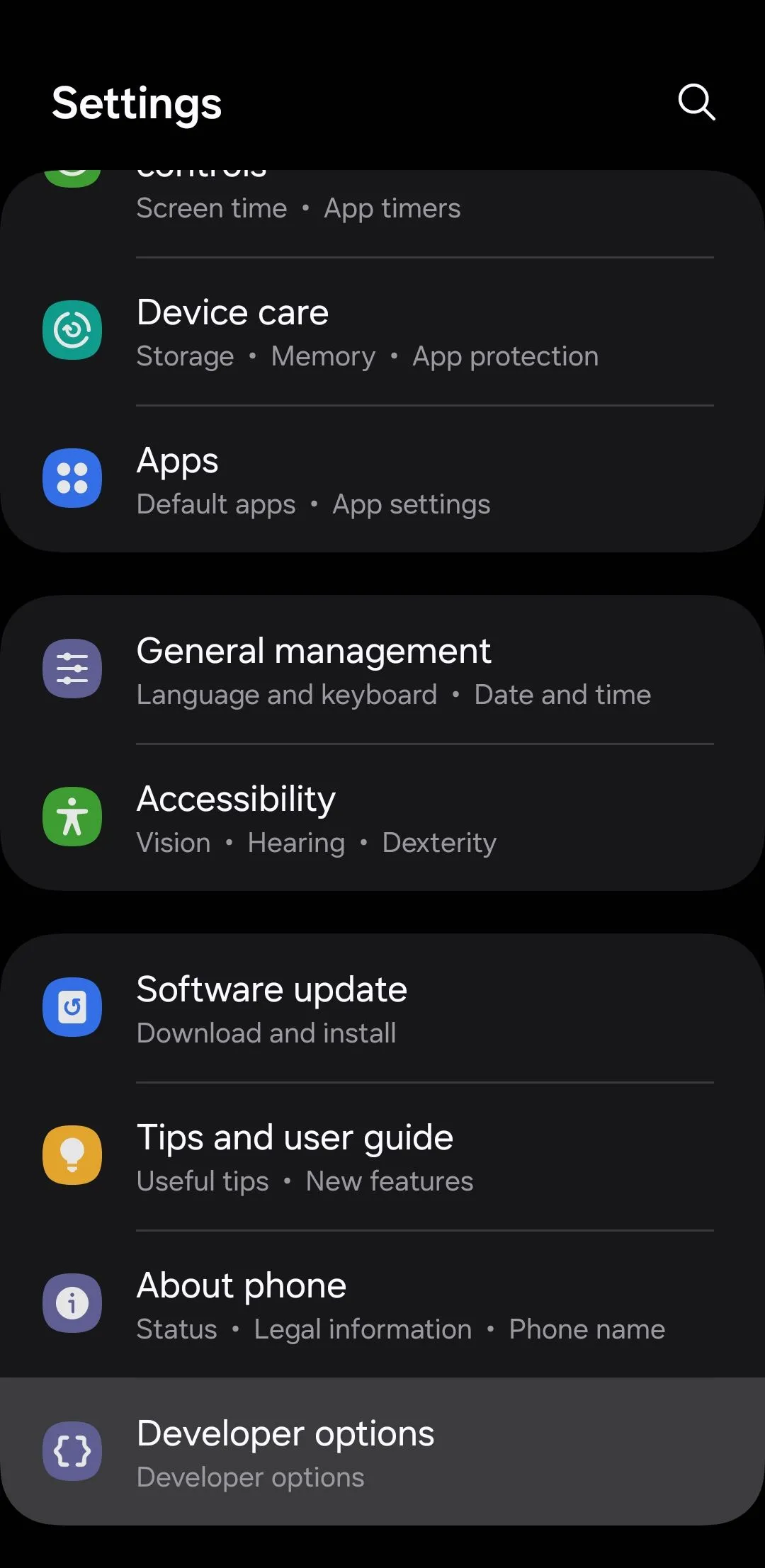 Giao diện "Tùy chọn nhà phát triển" trên điện thoại Android.
Giao diện "Tùy chọn nhà phát triển" trên điện thoại Android.
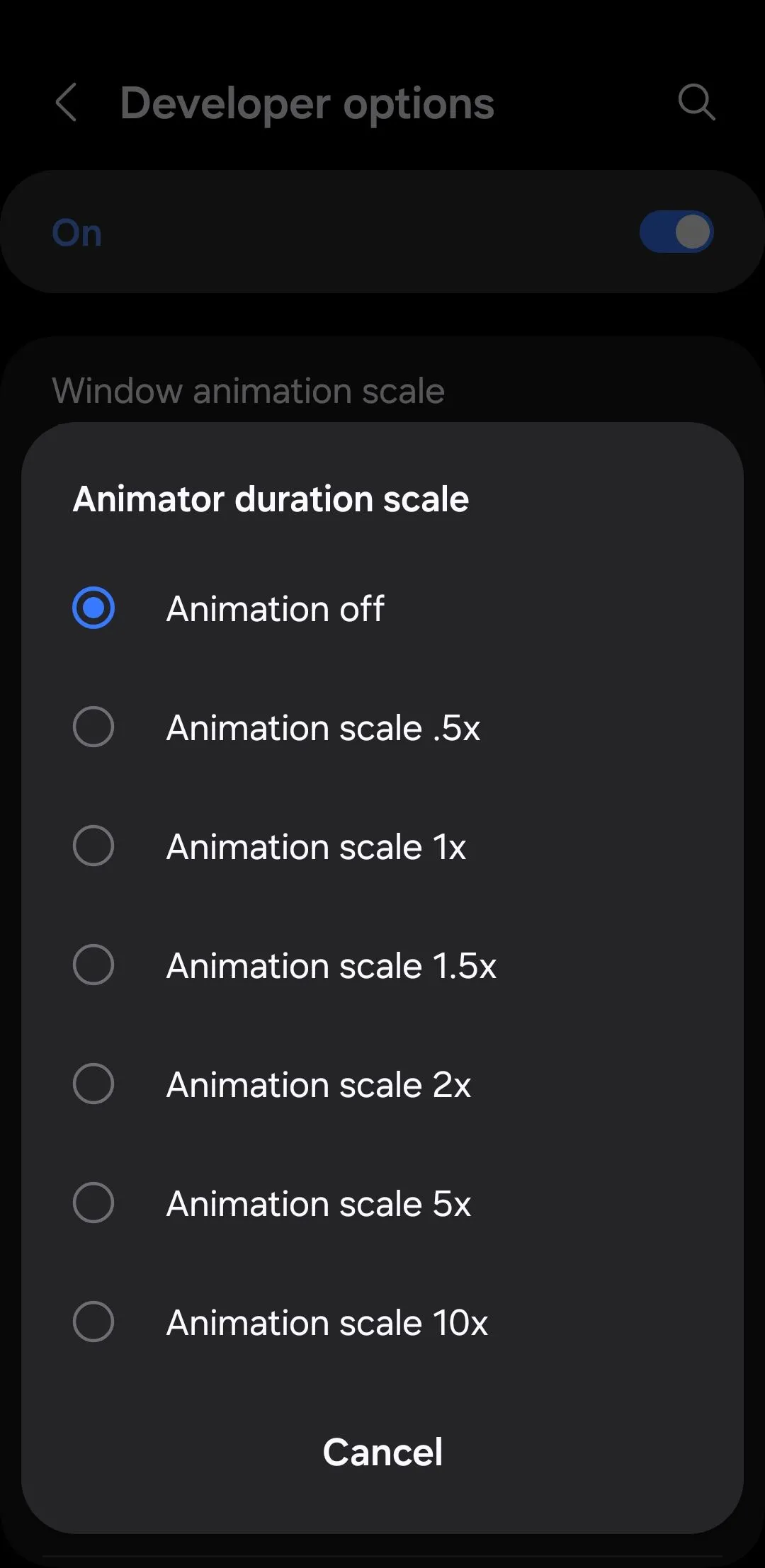 Cài đặt tỷ lệ hiệu ứng động trong menu Tùy chọn nhà phát triển của Android.
Cài đặt tỷ lệ hiệu ứng động trong menu Tùy chọn nhà phát triển của Android.
7. Thiết Lập Giới Hạn Tiến Trình Nền (Background Processes Limit)
Điện thoại Android của bạn được thiết kế để đa nhiệm, cho phép bạn chạy nhiều ứng dụng đồng thời trong nền. Cài đặt “Giới hạn tiến trình nền” trong Android đóng vai trò quan trọng trong việc điện thoại của bạn xử lý đa nhiệm tốt đến mức nào.
Theo mặc định, Android cho phép nhiều ứng dụng chạy trong nền, điều này có thể tiêu thụ tài nguyên hệ thống quý giá như bộ nhớ (RAM) và sức mạnh xử lý. Mặc dù điều này có thể không phải là vấn đề trên các thiết bị cao cấp với nhiều tài nguyên, nhưng nó có thể dẫn đến hiệu suất chậm chạp trên các mẫu máy cấp thấp hơn hoặc cũ hơn.
Nếu quá nhiều ứng dụng đang chạy trong nền, thiết bị của bạn có thể gặp khó khăn khi tải các ứng dụng mới, thể hiện độ trễ đáng kể, hoặc thậm chí bị treo tạm thời. Cài đặt “Giới hạn tiến trình nền” có thể giúp bạn điều chỉnh số lượng tiến trình được phép chạy trong nền tại bất kỳ thời điểm nào.
Tùy chọn này cũng là một phần của menu Tùy chọn nhà phát triển bị ẩn, vì vậy hãy đảm bảo đã bật nó. Sau đó, chuyển đến Cài đặt > Tùy chọn nhà phát triển > Giới hạn tiến trình nền và đặt nó thành 1, 2, 3, 4, hoặc không có tiến trình nền nào cả.
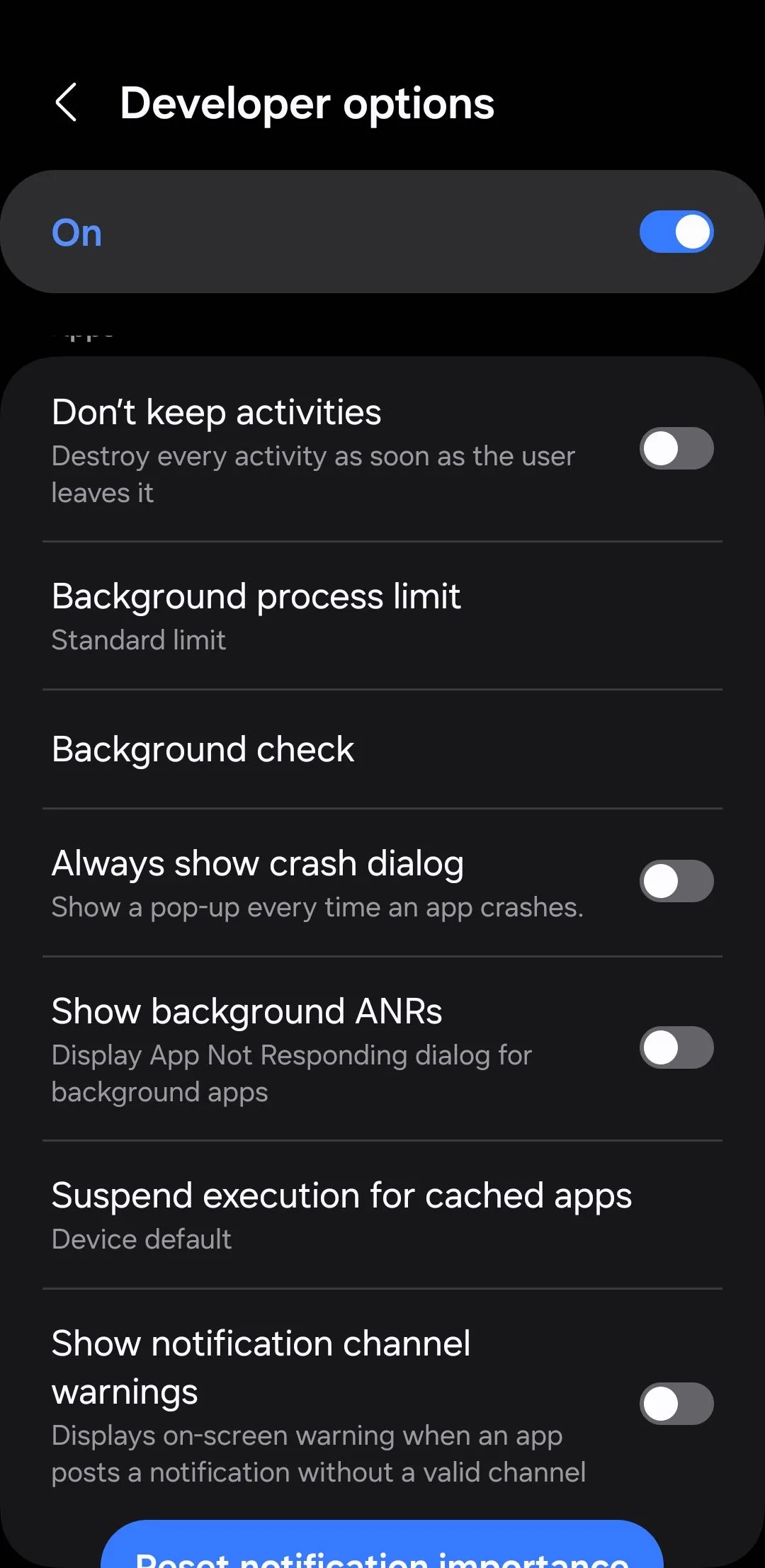 Tùy chọn giới hạn tiến trình nền trong Developer Options trên Android.
Tùy chọn giới hạn tiến trình nền trong Developer Options trên Android.
Việc giới hạn quá nhiều tiến trình nền có thể gây trở ngại cho thông báo hoặc các ứng dụng yêu cầu hoạt động nền liên tục, như ứng dụng phát nhạc trực tuyến hoặc ứng dụng trò chuyện. Vì vậy, nếu bạn gặp sự cố, tốt nhất bạn nên thay đổi cài đặt này thành “Giới hạn tiêu chuẩn”.
Tổng Kết Và Các Lời Khuyên Bổ Sung Để Điện Thoại Android Luôn Mượt Mà
Mặc dù một trong những thay đổi trên có thể không “thần kỳ” làm cho điện thoại Android của bạn nhanh hơn ngay lập tức, nhưng tất cả chúng kết hợp lại có thể dẫn đến những cải thiện đáng kể. Quan trọng nhất, đó là quá trình tối ưu hóa điện thoại của bạn để hoạt động mượt mà hơn, mang lại trải nghiệm sử dụng tốt nhất.
Và đừng quên, những yếu tố cơ bản vẫn rất quan trọng: thường xuyên dọn dẹp bộ nhớ lưu trữ, cài đặt các bản cập nhật phần mềm đều đặn, và định kỳ kiểm tra phần mềm độc hại là những bước thiết yếu để duy trì tốc độ và chức năng lâu dài cho thiết bị của bạn.
Bạn đã thử cách nào trong số này chưa? Hay bạn có bí quyết tăng tốc điện thoại Android nào khác muốn chia sẻ? Hãy để lại bình luận và thảo luận cùng Nhipsongcongnghe.com nhé!